Verwenden Sie Audio in einer Lync-Besprechung
Wenn Sie an einer Lync-Besprechung teilnehmen, können Sie entscheiden, welche Art von Audio Sie verwenden möchten, und je nach Auswahl stehen Ihnen verschiedene Optionen und Audiosteuerelemente zur Verfügung.
Wenn Sie Computer-Audio (Mikrofon und Lautsprecher) verwenden, halten Sie auf dem Telefon-/Mikrofonsymbol in der Besprechung an, um auf die Steuerelemente zuzugreifen:
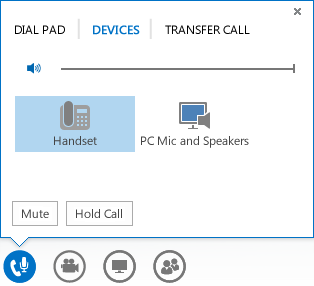
Klicken Sie auf die Schaltfläche Stumm , wenn Sie nicht sprechen.
Um den Anruf zu halten, klicken Sie auf die Schaltfläche Anruf halten.
Um Ihr Audiogerät zu ändern, klicken Sie auf die Registerkarte Geräte und wählen Sie das gewünschte Gerät aus.
Um einen Anruf an eine andere Person weiterzuleiten, klicken Sie auf die Registerkarte „Anruf übergeben" und wählen Sie einen Kontakt aus, an den der Anruf weitergeleitet werden soll.
Klicken Sie auf die Registerkarte Wähltasten , um mit den Telefonsystemen zu interagieren, z. B. um einen Code einzugeben, wenn Sie Ihre Voicemailbox anrufen, sofern Voicemail verfügbar ist.
Tipp: Um Ihr Audio schnell stummzuschalten, klicken Sie einfach auf das Mikrofonsymbol .
Wenn Sie die Funktion „Mich anrufen" verwendet haben (Lync ruft Sie an) oder sich mit einem Telefon in das Besprechungsaudio eingewählt haben, drücken Sie *1 auf dem Tastenfeld Ihres Telefons, um auf das Hilfesystem der Besprechung zuzugreifen. Sie können Ihr Audio mit den Tonwahlbefehlen steuern, z. B. Stummschalten, Stummschaltung aufheben und andere Befehle.
Hinweis: Lync kann Sie nur anrufen und Besprechungen mit Einwahldetails einrichten, wenn Ihr Konto für Einwahlkonferenzen eingerichtet ist. Einzelheiten zu dieser Einstellung erhalten Sie vom technischen Support Ihres Arbeitsplatzes.
No comments:
Post a Comment